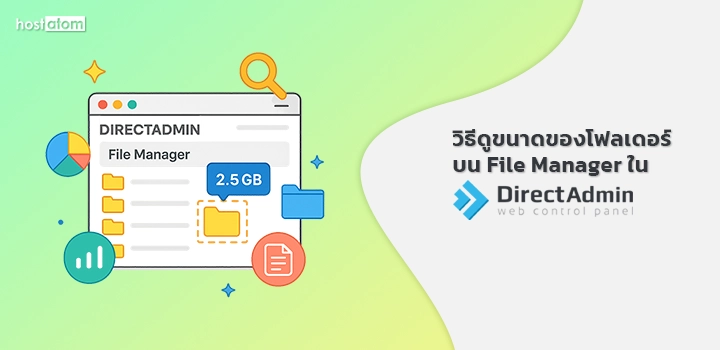
สำหรับผู้ที่ใช้ control panel ของ DirectAdmin สามารถตรวจสอบขนาดของแต่ละโฟลเดอร์ภายใน File Manager เพื่อดูว่าพื้นที่โฮสติ้งถูกใช้งานไปแล้วเท่าไหร่ ซึ่งช่วยให้จัดการไฟล์ได้ง่ายและมีประสิทธิภาพมากขึ้นตามขั้นตอนต่อไปนี้
เริ่มจาก login เข้าใช้งาน DirectAdmin

คลิกที่ File Manager ในหมวด System Info & Files
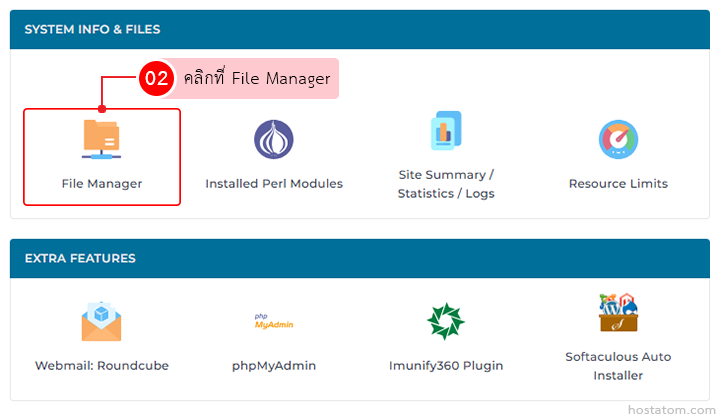
คลิกที่ Directory sizes
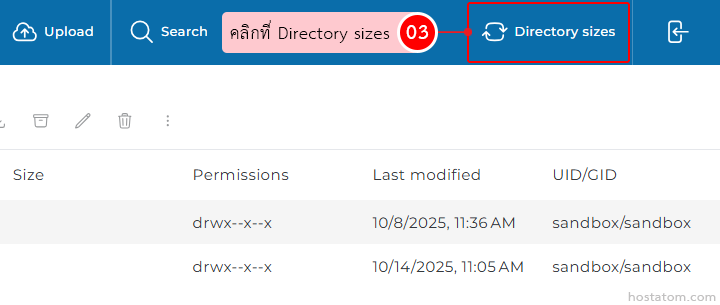
ระบบจะแสดงขนาดของโฟลเดอร์ขึ้นมาดังภาพตัวอย่าง
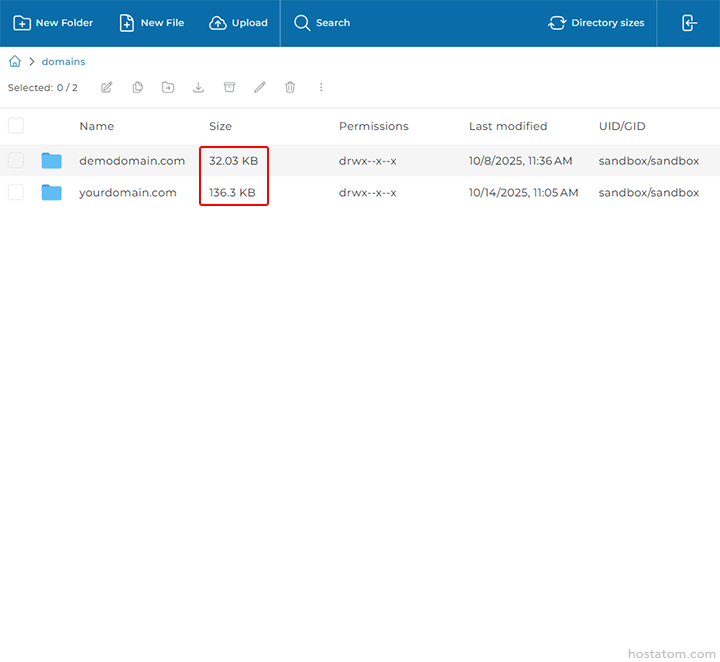
หมายเหตุ : ควรตรวจสอบขนาดโฟลเดอร์เป็นระยะ เพื่อป้องกันพื้นที่เต็มโดยไม่รู้ตัว
หากคุณกำลังมองหาเว็บโฮสติ้งที่ใช้งานง่ายและปลอดภัย สามารถดูรายละเอียดแพ็กเกจ Web Hosting ของเราได้ที่
👉 https://www.hostatom.com/web-hosting
